键盘上F1F2F3F4F5F6F7F8F9F10F11F12键的功能
操作方法
【步骤01】
F1:帮助键
当在桌面按下F1的时,系统会跳出Windows的帮助程序,可以在里面找到各种关于电脑方面的帮助程序。
当在使用某些程序(以Word为例)时,按下F1就会弹出这个程序的帮助页面。
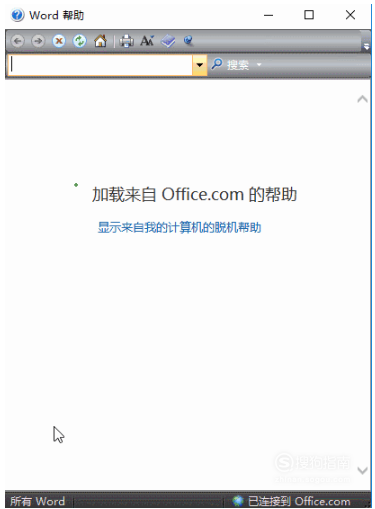
【步骤02】
F2:重命名
如果你想要对某个文件、文档、图片、视频等等命名,点击目标,然后按下F2就可以快速命名了,工作效率大大提高。

【步骤03】
F3:搜索按钮
这个按键主要针对电脑的磁盘、资源管理器或者文件夹等电脑自带程序,当你需要查找电脑里的某个文件时,就可以按下这个F3,快速进入搜索栏,找到目标文件。
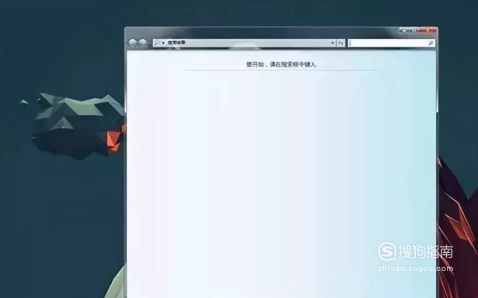
【步骤04】
F4:浏览器网址列表
这个功能主要针对浏览器,按下它,可以快速查询此前输入的网址,功能相当于按下网页地址栏的下拉按钮。
如果ALT+F4就会关闭当前程序。
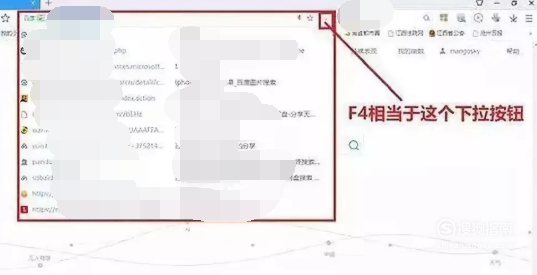
【步骤05】
F5:刷新
相比以上几个按键,这个按键应该有很多人比较熟悉,它就是刷新按键,因为大家经常需要刷新网页等操作,所以该按键非常重要。
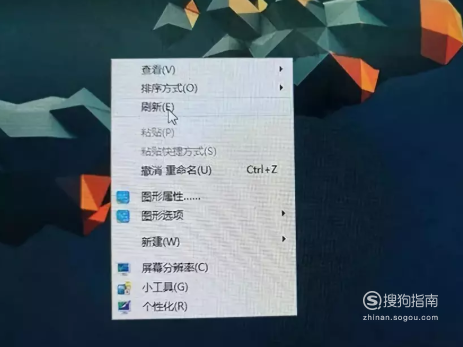
【步骤06】
F6:浏览器地址栏定位
这个按键主要也是针对浏览器,按下之后可以让光标定位在网页地址栏输入框,但不会显示历史输入记录,这点还是和F4功能不太一样的。
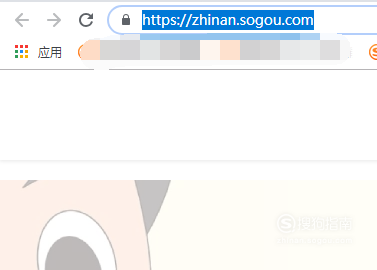
【步骤07】
F7:在“命令提示符”调用历史指令
这个按键比较冷门,平时也很少用到,它在Windows界面中没有效果,只能用于Windows中的“命令指示符”,按下它可以调用之前按下的指令。
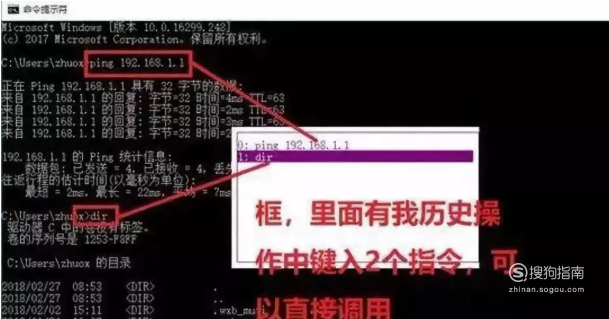
【步骤08】
F8:启动高级菜单
跟F7一样,对于一般人来说F8也不是经常用到,它主要用于电脑启动。当电脑启动时,快速按下F8可以调出高级菜单选项,这个功能一般在电脑出了毛病需要维修时才用得到。
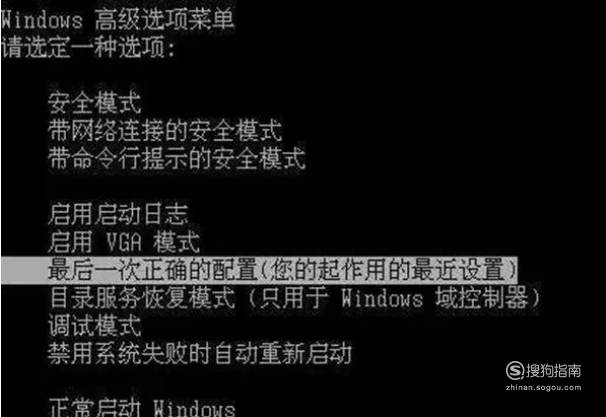
【步骤09】
F9:降低音量
经过查找资料,显示它可以在Windows Media Player中调低音量、在outlook中收发邮件,
【步骤10】
F10:需和shift协作使用
单独使用是没有任何作用的,必须要搭配shift才能使用,相当于按下鼠标的右键,同时也可以作为加音量功能。
【步骤11】
F11:浏览器进入或退出全屏
在打开浏览器的情况下,按下它,可以快速进入、或者退出全屏状态。

【步骤12】
F12:开发人员工具、另存为
该按键有两个功能,一是可以调出“开发人员工具”。另一个就是可以给word、Excel等程序快速调出“另存为”,同样对于提升办公效率很有帮助。
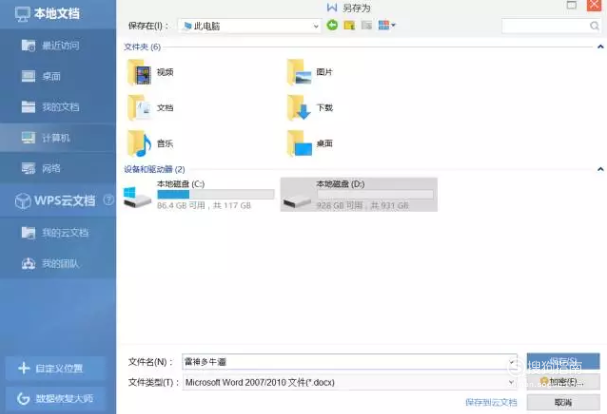
标签:
相关文章
发表评论

评论列表